З моменту свого випуску про World of Warcraft говорять у всьому місті, і він, безумовно, залишається видатним серед інших популярних потокових ігор. Однак, як і всі ігри та програми, World of Warcraft також не позбавлений помилок. У нього є власні недоліки, і однією з проблем, про яку найчастіше повідомляють, є помилка WOW 51900101. Через це гра випадково відключається, і ви змушуєте почати з самого початку. Ця проблема також пов’язана з проблемами збою гри. Якщо ви не знаєте, як вирішити цю проблему на комп’ютері з Windows 10, цей посібник дуже допоможе вам її вирішити. Усі методи, згадані в цьому посібнику, допоможуть вам отримати стабільне підключення до гри без будь-яких недоліків. Отже, читайте далі!
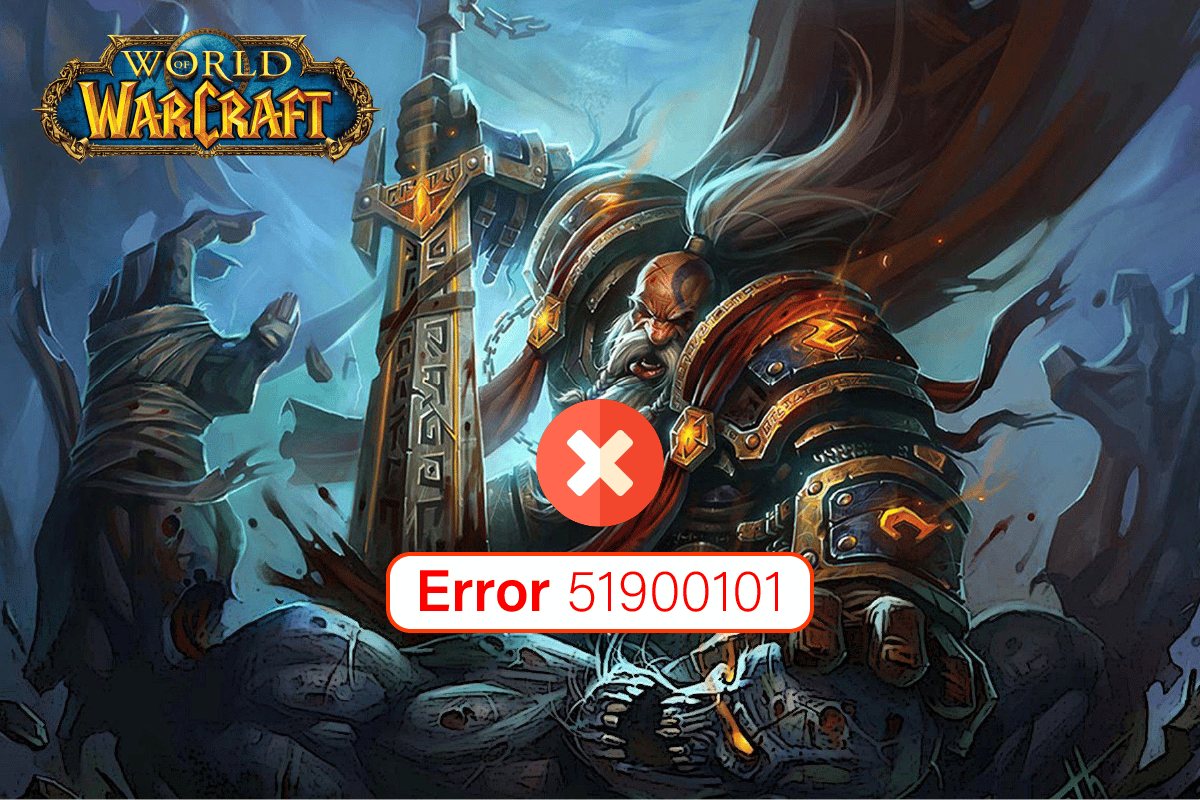
Як виправити помилку World of Warcraft 51900101 у Windows 10
Є так багато причин, пов’язаних із World of Warcraft 51900101 на вашому ПК з Windows 10. Проте кілька важливих причин наведено нижче.
- Battle.net не має прав адміністратора.
- Пошкоджені дані в папці встановлення гри.
- Немає прав на редагування.
- Антивірусна програма блокує деякі функції гри або саму гру.
- Брандмауер Windows Defender блокує програму.
- Застарілі драйвери операційної системи та ПК.
- Пошкоджені дані гри.
Тепер перейдіть до наступного розділу, щоб дізнатися про методи усунення помилки WOW WOW 51900101. Прочитайте та застосуйте описані нижче методи на своєму комп’ютері з Windows 10, щоб виправити помилку WOW 51900101 і запобігти її виникненню.
Основні методи усунення несправностей
1. Перезавантажте ПК
Загальний прийом для усунення всіх тимчасових збоїв, пов’язаних із World of Warcraft, полягає в тому, щоб перезавантажити комп’ютер. Ви можете перезавантажити комп’ютер, виконавши наведені нижче дії.
1. Перейдіть до меню досвідченого користувача Windows, натиснувши одночасно клавіші Windows і X.
2. Виберіть Завершити роботу або вийти.
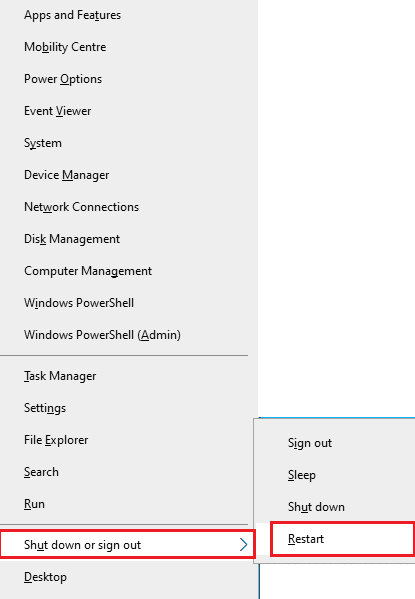
3. Нарешті натисніть Перезапустити.
Перезапустивши гру, перевірте, чи можна отримати доступ до гри без помилок.
2. Перевірте вимоги до гри
Якщо під час запуску ви зіткнулися з проблемою WOW 51900101, вам потрібно перевірити основні вимоги гри та переконатися, що ваш ПК їм відповідає.
-
ОС: Windows 7 64-bit.
-
Процесор: Intel Core i5-760, AMD FX-8100.
-
Графічний процесор: NVIDIA GeForce GTX 560 2 ГБ, AMD Radeon HD 7850 2 ГБ або Intel HD Graphics 530 (45 Вт TDP з 8 ГБ оперативної пам’яті).
-
Оперативна пам’ять: 4 ГБ оперативної пам’яті (8 ГБ для інтегрованої графіки, наприклад серії Intel HD Graphics).
-
Зберігання: 70 ГБ доступного місця на жорсткому диску 7200 об/хв.
3. Переконайтеся, що підключення до мережі належне
Нестабільне підключення до Інтернету призводить до помилки WOW 51900101, також якщо між маршрутизатором і комп’ютером є будь-які перешкоди, вони можуть заважати бездротовому сигналу та спричиняти періодичні проблеми з підключенням. Ви можете запустити Speedtest, щоб дізнатися оптимальний рівень швидкості мережі, необхідний для належного підключення.

Переконайтеся, що ваш пристрій відповідає наведеним нижче критеріям.
- Знайдіть потужність сигналу вашої мережі та, якщо вона дуже низька, усуньте всі перешкоди між ними.
- Уникайте занадто великої кількості пристроїв, підключених до однієї мережі.
- Завжди купуйте модем/маршрутизатор, перевірений вашим постачальником послуг Інтернету (ISP), і вони не конфліктують.
- Не використовуйте старі, зламані або пошкоджені кабелі. За потреби замініть кабелі.
- Переконайтеся, що дроти від модему до маршрутизатора та модему до стіни стабільні та не мають перешкод.
Якщо виникли проблеми з підключенням до Інтернету, перегляньте наш посібник «Як усунути проблеми з підключенням до мережі в Windows 10», щоб усунути їх.
4. Оновіть Windows
Ви також можете викорінити помилки у своєму комп’ютері та грі, оновивши свою операційну систему. Завжди перевіряйте, чи оновлено вашу операційну систему Windows і чи є якісь оновлення, що очікують на виконання, скористайтеся нашим посібником Як завантажити та встановити останнє оновлення Windows 10
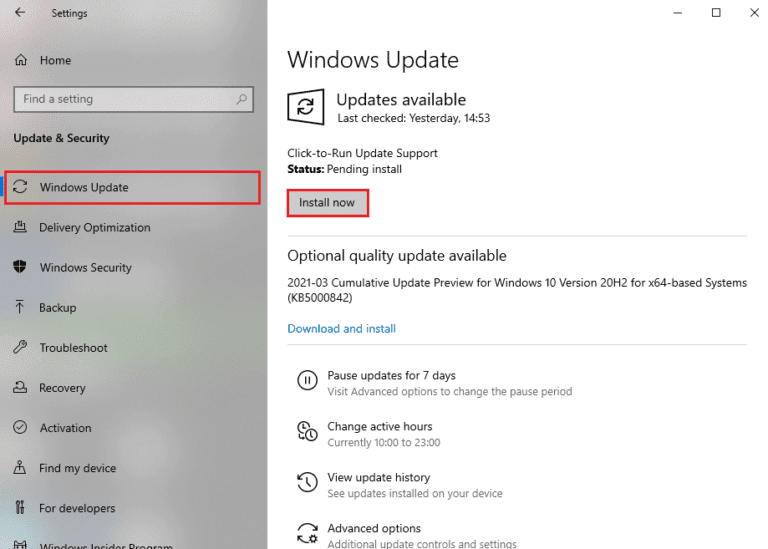
Після оновлення операційної системи Windows перевірте, чи можна підключитися до сервера гри WOW без помилок.
5. Оновіть графічні драйвери
Оскільки World of Warcraft є інтенсивною грою, ваш графічний драйвер має важливе значення для вашого ігрового досвіду. Якщо драйвери застарілі або несправні, обов’язково оновіть їх. Ви можете шукати найновіші випуски драйверів на офіційних веб-сайтах або оновлювати їх вручну. Дотримуйтеся нашого посібника «4 способи оновлення графічних драйверів у Windows 10», щоб оновити драйвер і перевірити, чи ви виправили помилку WOW 51900101.

6. Скасуйте оновлення драйверів GPU
Іноді поточна версія драйверів графічного процесора може викликати помилку WOW 51900101, і в цьому випадку вам доведеться відновити попередні версії встановлених драйверів. Цей процес називається відкатом драйверів, і ви можете легко відкотити драйвери комп’ютера до попереднього стану, дотримуючись нашого посібника «Як відкотити драйвери в Windows 10».
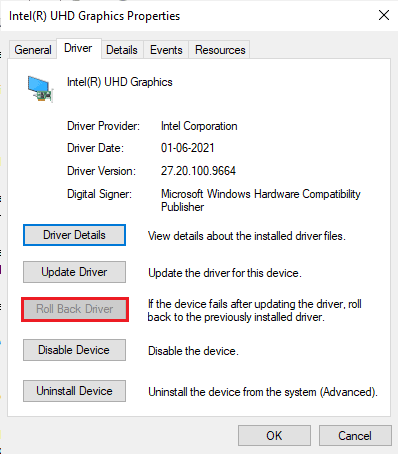
7. Перевстановіть графічні драйвери
Якщо після оновлення графічних драйверів ви все ще стикаєтеся з World of Warcraft 51900101, перевстановіть драйвери пристроїв, щоб усунути проблеми з несумісністю. Є кілька способів перевстановити драйвери на комп’ютер. Тим не менш, ви можете легко перевстановити графічні драйвери, як описано в нашому посібнику Як видалити та перевстановити драйвери на Windows 10.
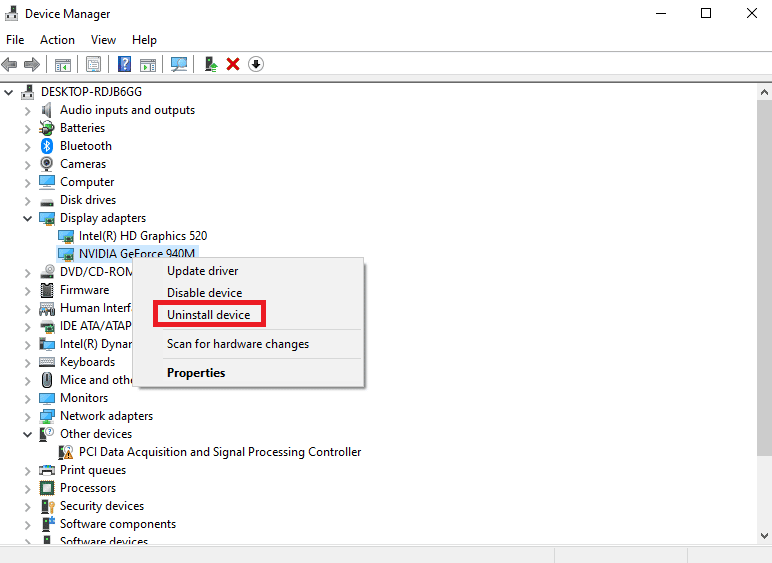
Після перевстановлення драйверів GPU перевірте, чи можна отримати доступ до World of Warcraft без помилок.
8. Тимчасово вимкніть антивірус (якщо можливо)
Деякі несумісні антивірусні програми, встановлені на вашому комп’ютері, спричинять помилку WOW 51900101. Щоб уникнути конфліктів, ви повинні перевірити налаштування безпеки свого комп’ютера з Windows 10 і перевірити, чи вони стабільні чи ні. Щоб дізнатися, чи є антивірусний пакет причиною коду помилки WOW 5190010, вимкніть його один раз і спробуйте підключитися до мережі. Прочитайте наш посібник про те, як тимчасово вимкнути антивірус у Windows 10, і дотримуйтеся вказівок, щоб тимчасово вимкнути антивірусну програму на вашому ПК.
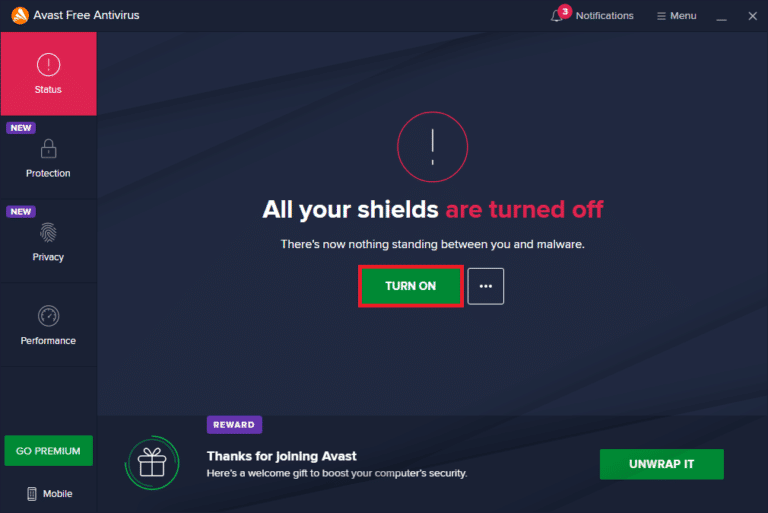
Якщо після вимкнення антивірусної програми на комп’ютері у вас є вирішення проблеми, радимо повністю видалити програму з комп’ютера. Прочитайте наш посібник Примусове видалення програм, які не видаляються в Windows 10, щоб видалити антивірусну програму на комп’ютері.
Спосіб 1. Запустіть WoW від імені адміністратора
Це одна з найпоширеніших причин, які викликають WOW 51900101 на вашому ПК з Windows 10. Доступ до певних дозволів і функцій доступний, лише якщо ви надали права адміністратора гри World of Warcraft. У цьому випадку ви можете виправити код помилки WOW 51900101, дотримуючись наведених нижче інструкцій.
1. Клацніть правою кнопкою миші ярлик World of Warcraft на робочому столі або перейдіть до каталогу встановлення та клацніть його правою кнопкою миші.
2. Тепер виберіть Властивості.
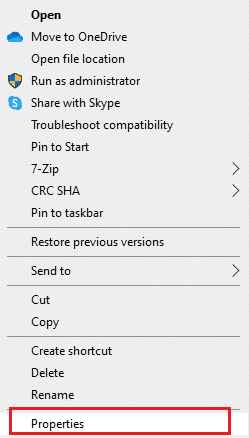
3. Потім перейдіть на вкладку «Сумісність» і встановіть прапорець «Запускати цю програму від імені адміністратора».

4. Нарешті натисніть «Застосувати» > «ОК», щоб зберегти зміни.
Спосіб 2. Закрийте фонові завдання
Кілька користувачів підтвердили, що помилку WOW 51900101 можна вирішити, закривши всі фонові завдання, запущені на вашому ПК. Щоб реалізувати завдання, дотримуйтесь нашого посібника «Як завершити завдання в Windows 10» і виконайте вказівки.
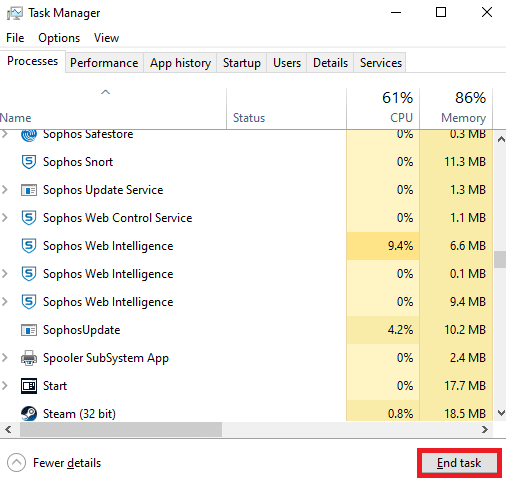
Закривши всі фонові процеси, перевірте, чи вдалося вам виправити код помилки 5190010 у WOW.
Спосіб 3: Перейменуйте кеш, інтерфейс і папки WTF
Існує кілька ігрових файлів, які зберігаються в таких папках, як Cache, Interface і WTF, які відповідають за збереження основної інформації про гру, прогрес і налаштування. Якщо вони пошкоджені, ви зіткнетеся з кодом помилки WOW 5190010. Отже, вам рекомендується перейменувати папки та перевірити, чи це працює.
1. Закрийте всі процеси, що виконуються у фоновому режимі, як описано в методі вище, і одночасно натисніть клавіші Windows + E, щоб відкрити Провідник файлів.
2. Тепер перейдіть до наступного шляху розташування, як показано.
C:Program Files (x86) World of Warcraft
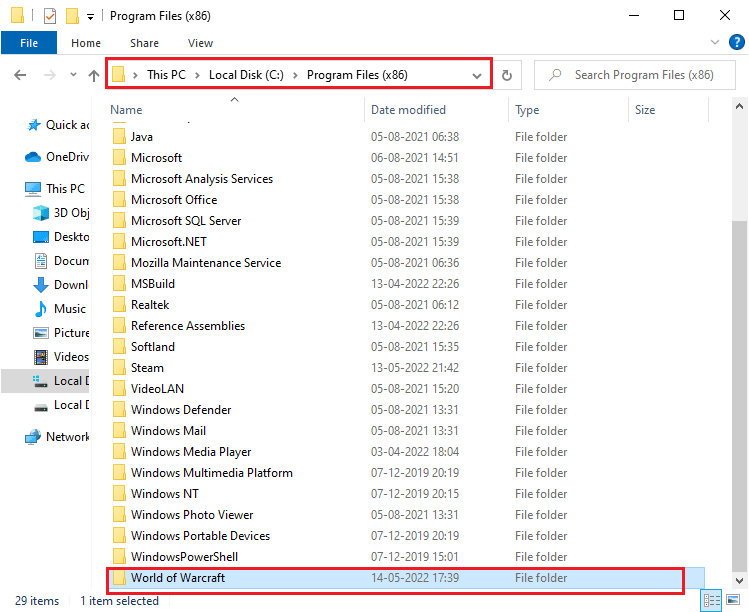
3. Тепер знайдіть наступні папки та клацніть їх правою кнопкою миші. Потім виберіть Перейменувати, як показано.
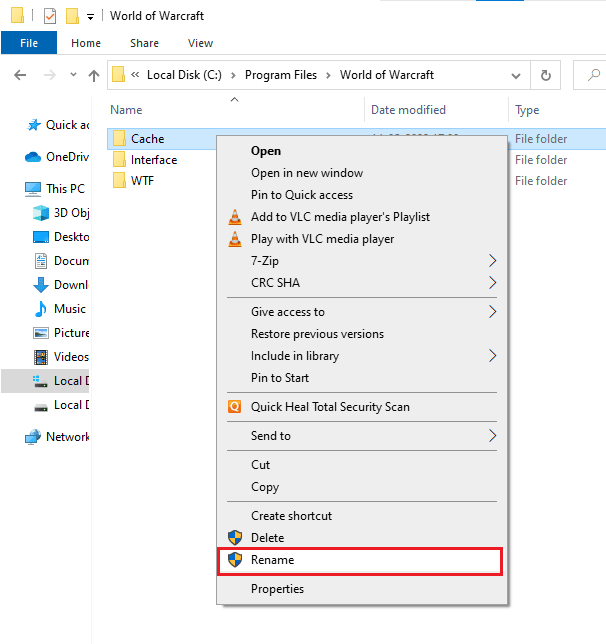
4. Тепер перейменуйте папки на Cacheold, Interfaceold, WTFold відповідно.
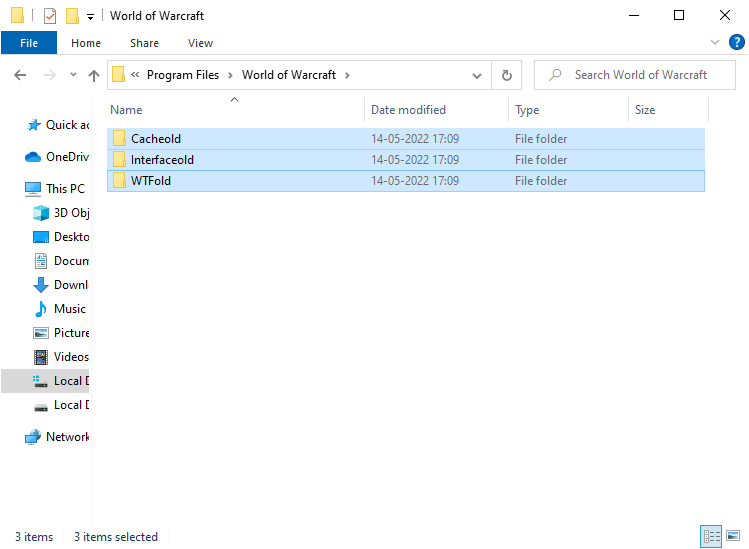
5. Перейменувавши ці папки, перезапустіть гру та перевірте, чи можна виправити код помилки 5190010 на комп’ютері з Windows 10.
Спосіб 4: видаліть папку кешу WOW
Кілька користувачів стикаються з помилкою WOW 51900101 під час запуску, і цю проблему можна вирішити, якщо папку кешу повністю видалити з комп’ютера. Усі тимчасові файли гри буде видалено, а наступний послідовний запуск запустить гру без помилок. Якщо перейменування папок не працює для вас, наведені нижче інструкції допоможуть вам це зробити.
1. Перейдіть до папки World of Warcraft, як описано в описаному вище способі 3.
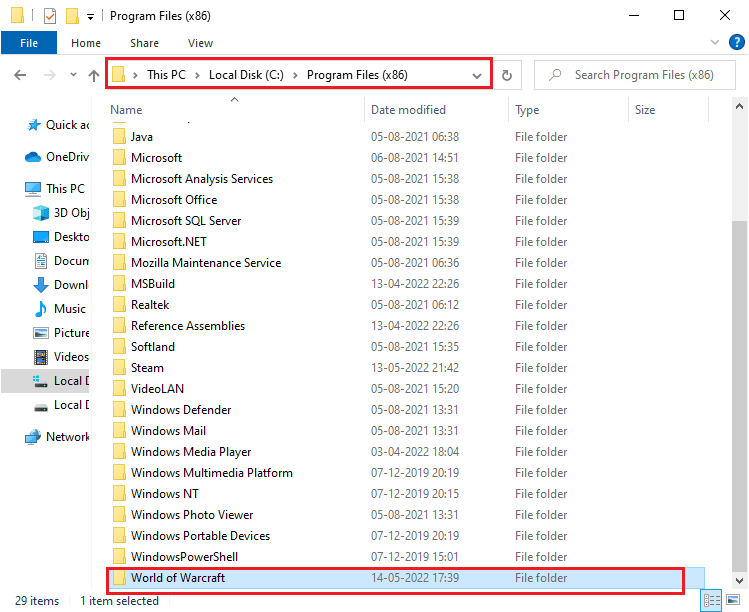
2. Потім клацніть правою кнопкою миші папку «Кеш» і виберіть параметр «Видалити», як показано.
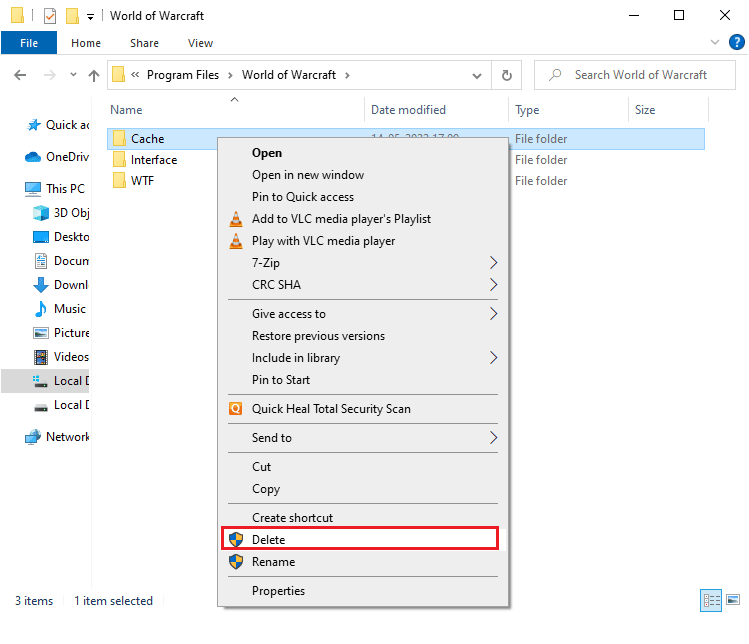
Перевірте, чи ви виправили помилку World of Warcraft 51900101.
Спосіб 5. Змініть атрибут лише для читання
Гра World of Warcraft працюватиме без будь-яких помилок, якщо ви надасте правильні налаштування користувацьких атрибутів у UAC (Контроль облікових записів користувачів). Якщо в грі та її компонентах є компоненти лише для читання, ви не можете змінити чи оновити World of Warcraft. У результаті на вашому комп’ютері з’являється WOW 51900101. У цьому випадку змініть атрибут лише для читання для гри, як описано нижче.
1. Запустіть Провідник файлів і відкрийте папку World of Warcraft.
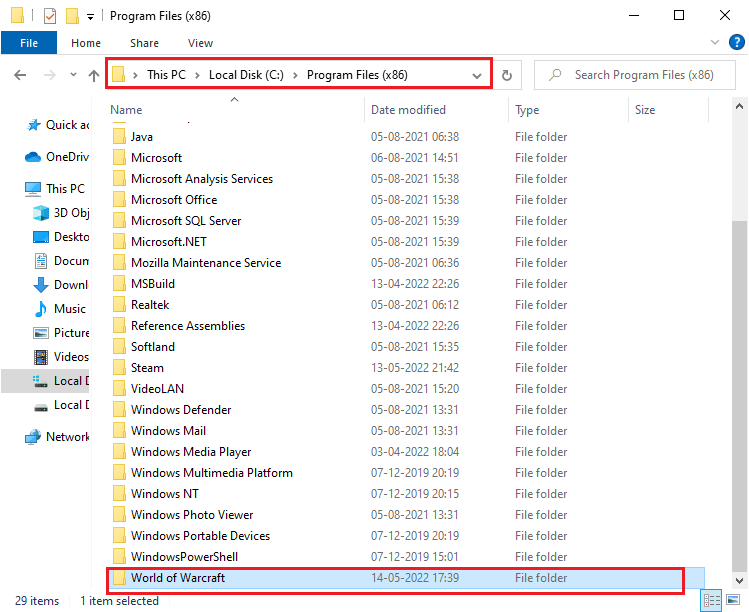
2. Тепер клацніть правою кнопкою миші інсталяційний файл Wow.exe і виберіть «Властивості».
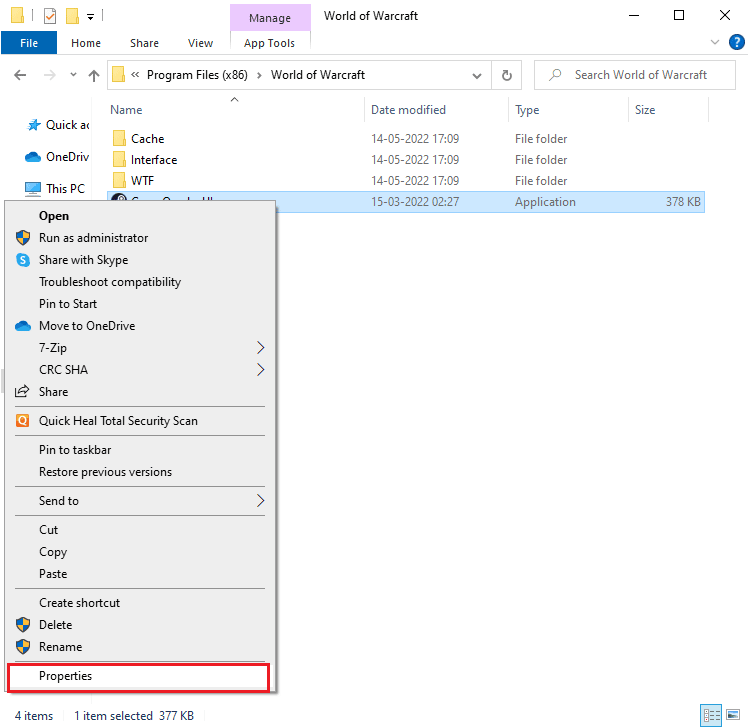
3. Тепер перейдіть на вкладку «Загальні» та зніміть прапорець «Лише для читання» біля розділу «Атрибути», як показано.
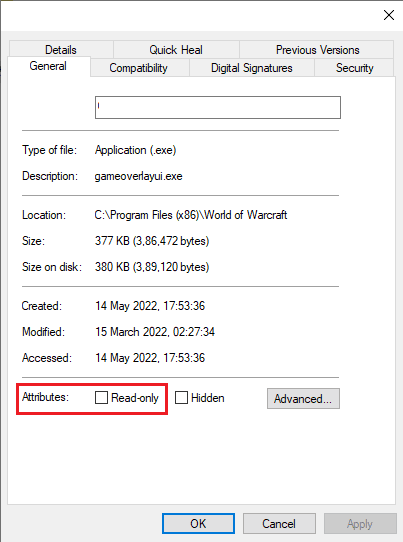
4. Потім натисніть Застосувати > OK, щоб зберегти зміни.
Спосіб 6: Відновлення системних файлів
Якщо на вашому комп’ютері з Windows 10 відсутні або пошкоджені файли, ви зіткнетеся з помилкою WOW 51900101. Тим не менш, ви відновлюєте ці пошкоджені файли за допомогою вбудованих утиліт, а саме перевірки системних файлів і обслуговування та керування зображеннями розгортання. Прочитайте наш посібник із відновлення системних файлів у Windows 10 і виконайте вказівки, щоб відновити всі пошкоджені файли.
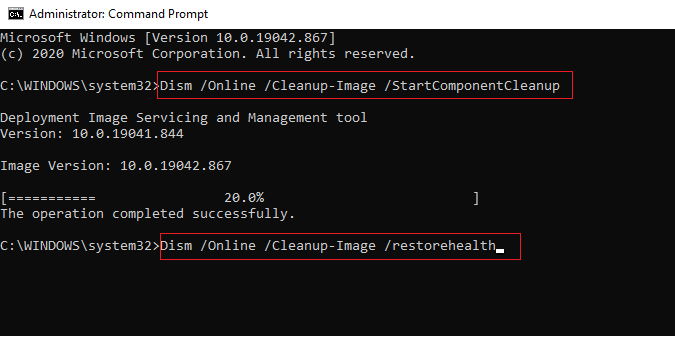
Після завершення сканування з’явиться одне з цих повідомлень:
- Захист ресурсів Windows не виявив порушень цілісності.
- Захист ресурсів Windows не зміг виконати потрібну операцію.
- Захист ресурсів Windows знайшов пошкоджені файли та успішно їх відновив.
- Захист ресурсів Windows знайшов пошкоджені файли, але не зміг виправити деякі з них.
Зачекайте на повідомлення Verification 100 % completed і перевірте, чи ваш комп’ютер здатний виправити код помилки WOW 5190010.
Спосіб 7. Запустіть повне очищення диска
Деякі користувачі припустили, що очищення дискового простору на ПК допомогло їм розібратися з кодом помилки WOW 5190010. Це дозволить вашому комп’ютеру встановлювати нові файли, коли це буде потрібно, що допоможе вам вирішити проблему.
Якщо на вашому комп’ютері є мінімальний доступний простір, що сприяє обговорюваному коду помилки в WOW, дотримуйтесь нашого посібника з використання Очищення диска в Windows 10, яке допоможе вам очистити всі непотрібні файли на вашому комп’ютері.
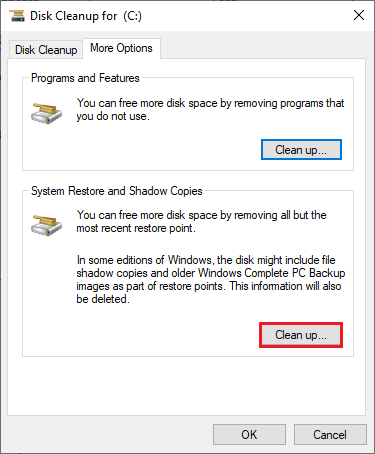
Спосіб 8. Запустіть Blizzard Repair Tool
Якщо ви все ще не можете виправити помилку WOW 51900101, можливо, у вашому ПК є пошкоджені ігрові файли. Пошкоджені файли можуть заповнити ваш комп’ютер через надто захисний антивірусний пакет або через збій оновлення. На щастя, ви можете вирішити всі ці пошкоджені ігрові файли автоматично за допомогою вбудованого інструменту Blizzard. Ось кілька інструкцій щодо запуску інструменту відновлення Battle.net.
1. Як і раніше, перейдіть до каталогу інсталяційного файлу Wow.exe і виберіть опцію «Запуск від імені адміністратора», як показано.
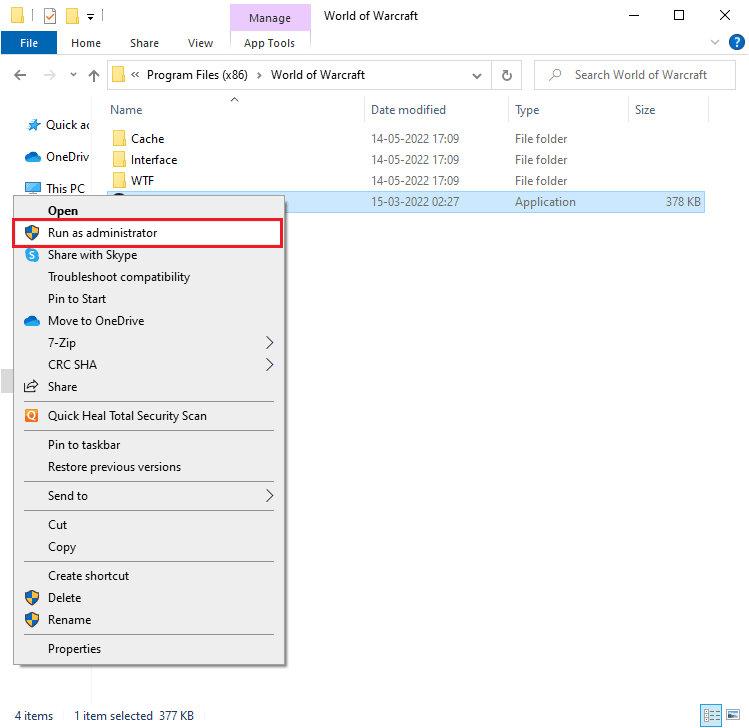
2. Якщо з’явиться запит у вікні «Контроль облікових записів користувачів», натисніть «Так», щоб продовжити.
3. Тепер перейдіть на вкладку «Ігри» у верхньому куті вікна, а потім виберіть «World of Warcraft» зі списку.
4. Потім у розкривному списку натисніть «Параметри», а потім «Сканувати та відновити».
5. У наступному запиті натисніть «Почати сканування» та зачекайте, поки процес завершиться.
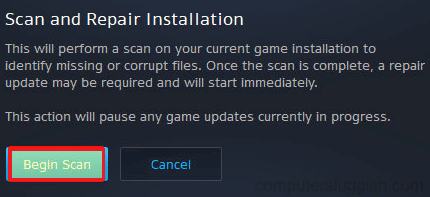
6. Нарешті, перезапустіть гру та перевірте, чи можна виправити помилку WOW 51900101.
Спосіб 9. Змініть параметри брандмауера Windows Defender
Ви також зіткнетеся з WOW 51900101 через надмірно реактивний або надмірно захисний антивірусний пакет у вашому комп’ютері з Windows 10. Це запобігає зв’язку між програмою запуску гри та сервером. Отже, щоб вирішити цю проблему, ви можете додати World of Warcraft до білого списку в налаштуваннях брандмауера або тимчасово вимкнути проблему.
Варіант I: білий список World of Warcraft
Щоб дозволити World of Warcraft у вашому брандмауері Windows Defender, дотримуйтеся нашого посібника «Дозволяти або блокувати програми через брандмауер Windows» і виконайте кроки згідно з інструкціями.

Варіант II: Вимкніть брандмауер (не рекомендовано)
Якщо ви не знаєте, як вимкнути брандмауер Windows Defender, наш посібник «Як вимкнути брандмауер Windows 10» допоможе вам це зробити.
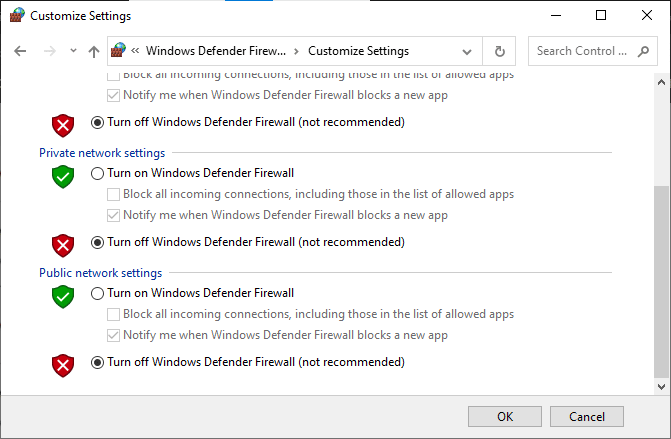
Варіант III: Створення нового правила в брандмауері
1. Натисніть клавішу Windows і введіть Брандмауер Windows Defender із розширеною безпекою. Потім натисніть Відкрити.
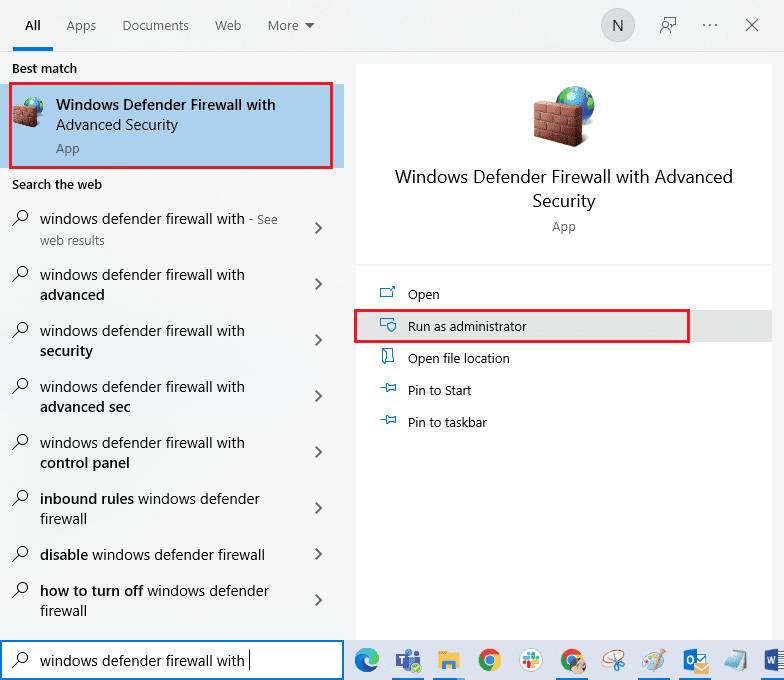
2. Тепер на лівій панелі клацніть «Правила вхідного доступу», як показано.
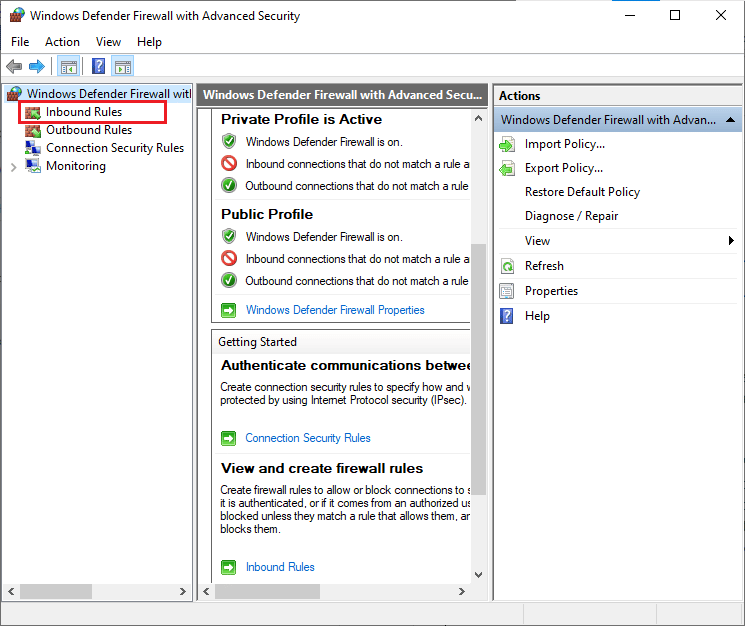
3. Потім на правій панелі клацніть «Нове правило…», як показано.
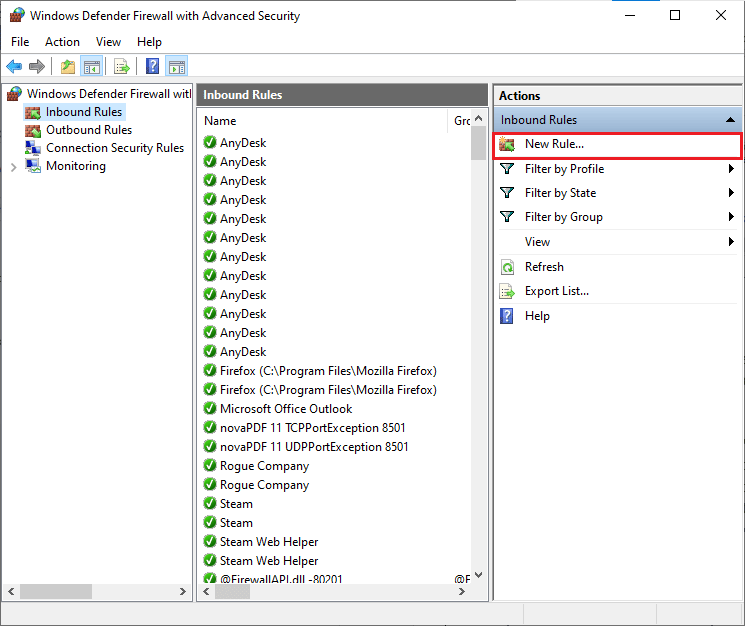
4. Тепер переконайтеся, що ви вибрали опцію Програмувати в розділі Який тип правила ви хочете створити? і натисніть Далі>, як показано.
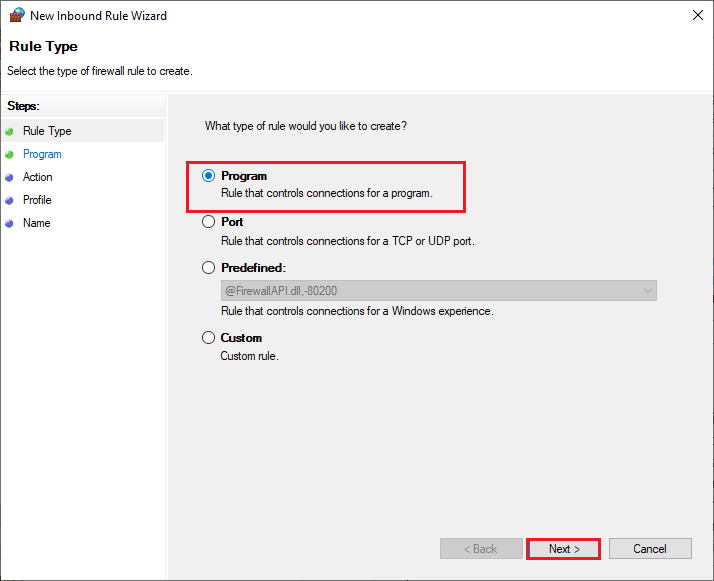
5. Потім натисніть кнопку Огляд…, яка відповідає цьому шляху програми: як показано.
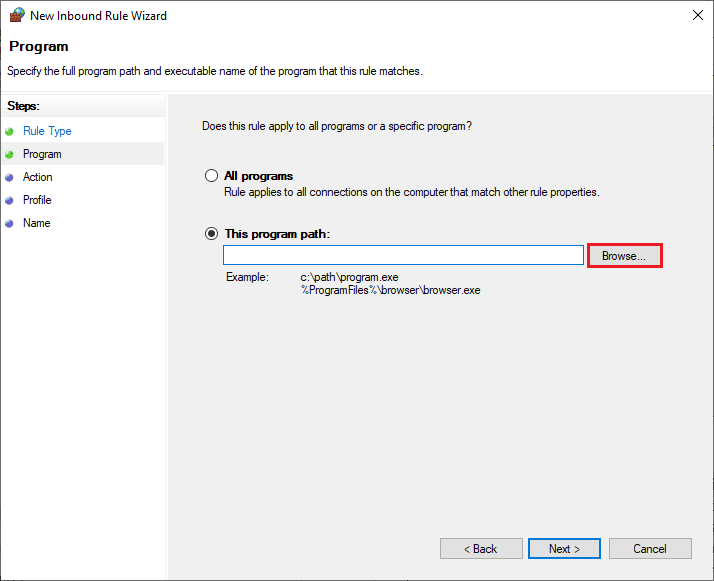
6. Потім перейдіть до шляху C:Program Files (x86) World of Warcraft і двічі клацніть файл інсталяції. Потім натисніть кнопку Відкрити.
7. Потім клацніть Далі > у вікні майстра нового вхідного правила, як показано.
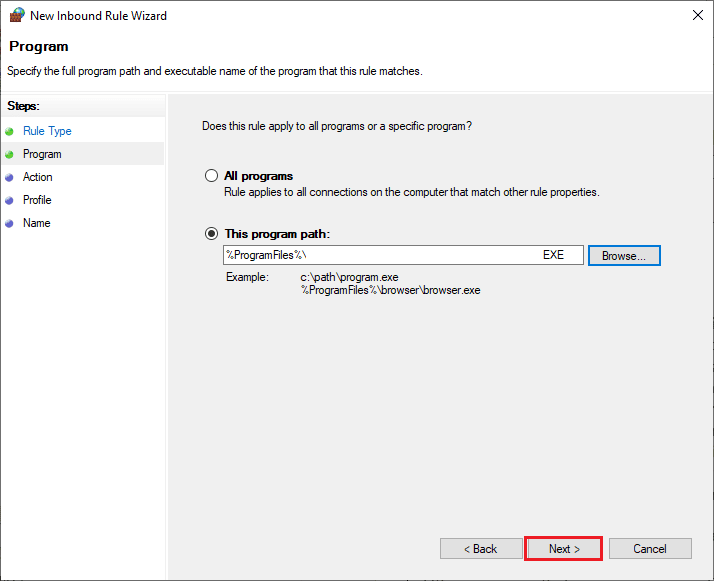
8. Тепер виберіть перемикач біля пункту «Дозволити підключення» та натисніть «Далі» > як показано.
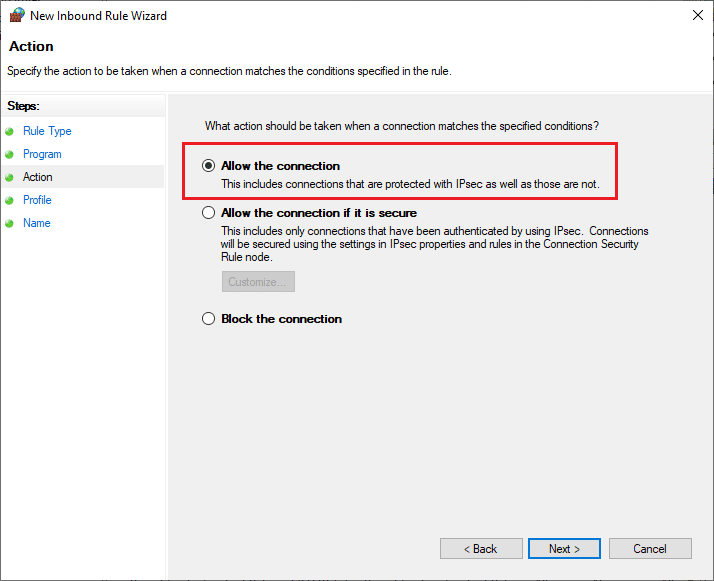
9. Переконайтеся, що вибрано поля Domain, Private, Public, і натисніть Next > як показано.
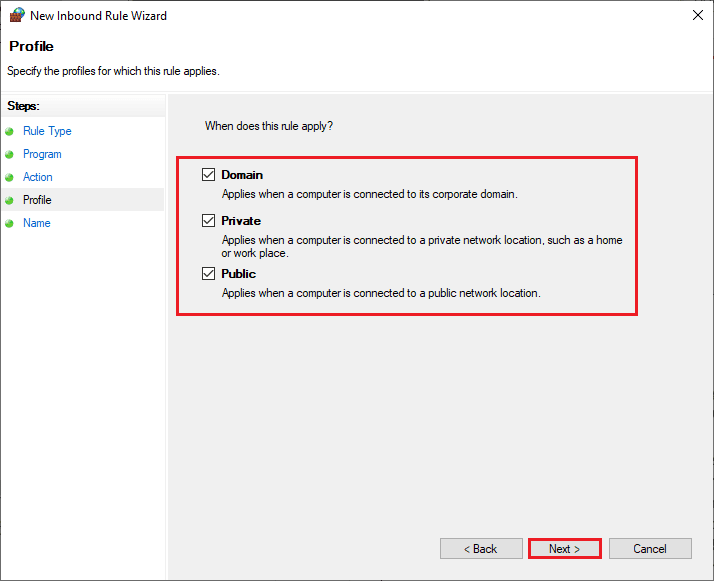
10. Нарешті, додайте назву до нового правила та натисніть «Готово».
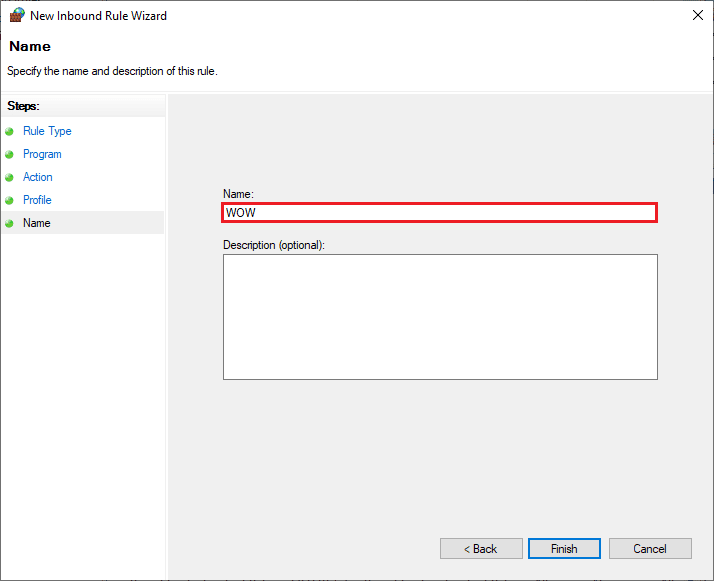
Готово! Перевірте, чи виправлено код помилки 5190010 у WOW, чи ні.
Спосіб 10: Переінсталюйте World of Warcraft
Будь-які неправильно налаштовані файли в World of Warcraft призведуть до WOW 51900101, навіть якщо ви виконали всі описані вище методи та оновили всі незавершені дії. Отже, в цьому випадку у вас немає іншого вибору, окрім як перевстановити гру. Ось як це зробити.
1. Натисніть клавішу Windows і введіть Програми та функції. Потім натисніть Відкрити.
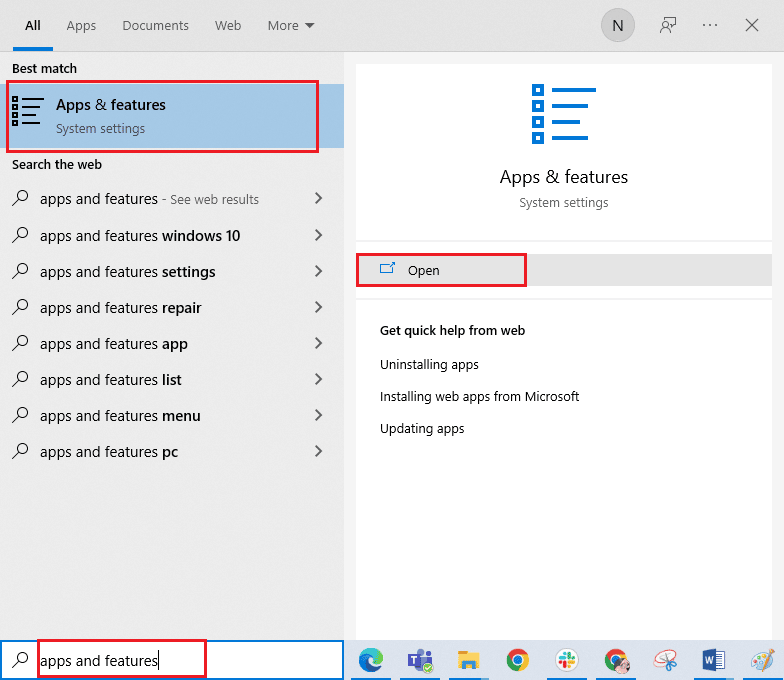
2. Тепер знайдіть World of Warcraft у списку та натисніть на нього. Потім виберіть Видалити.
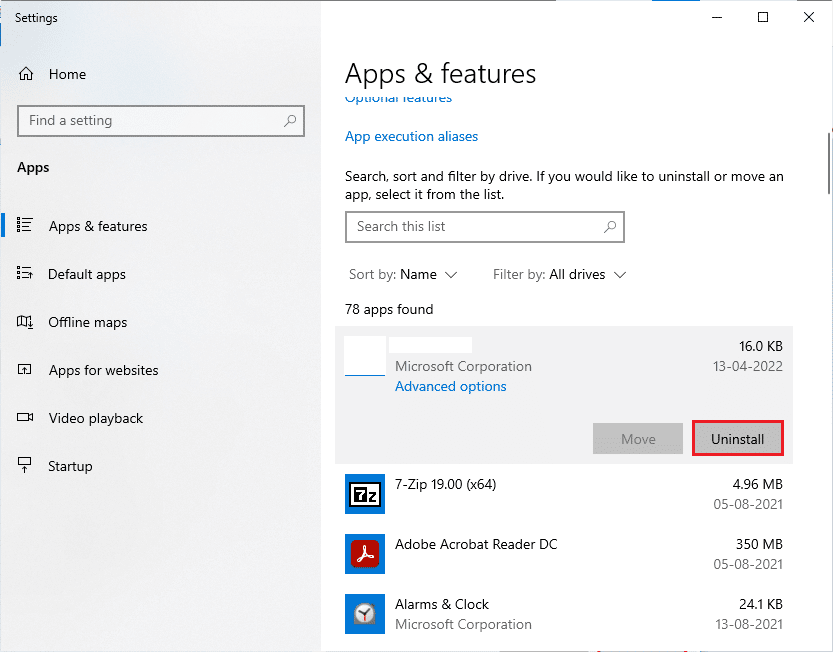
3. Якщо вам буде запропоновано, ще раз натисніть «Видалити».
4. Потім відвідайте офіційний сайт Blizzard, щоб завантажити World of Warcraft для Windows PC.
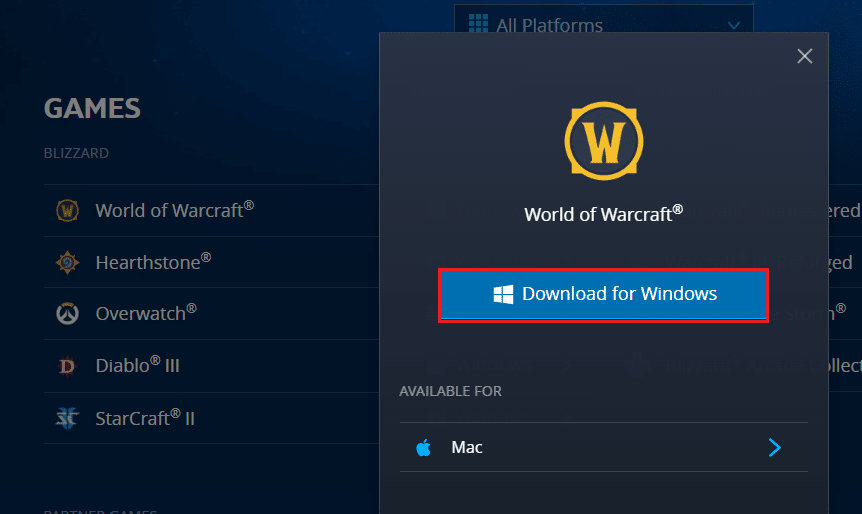
5. Потім натисніть «Завантажити для Windows» і зачекайте, доки гра буде встановлена на вашому ПК.
6. Перейдіть до розділу Мої завантаження у Провіднику файлів і двічі клацніть файл інсталяції, щоб запустити програму.
7. Дотримуйтеся вказівок на екрані, щоб установити гру на ПК з Windows 10.
8. Нарешті, перезапустіть гру, і тепер у вас буде виправлено код помилки WOW 5190010.
***
Ми сподіваємося, що цей посібник був корисним і ви змогли виправити помилку WOW 51900101 у Windows 10. Повідомте нам, який метод спрацював для вас найкраще. Крім того, якщо у вас є запитання/пропозиції щодо цієї статті, не соромтеся залишити їх у розділі коментарів.

